Ovaj vam članak pokazuje kako kopirati tekst iz Nano uređivača u ljusku putem sljedeće dvije metode:
- Metoda 1: Korištenje kombinacija tipki
- 2. metoda: Korištenje izbornika s desnom tipkom miša
Obje metode kopiraju tekst u međuspremnik GNOME, umjesto kopiranja teksta u međuspremnik Nano izreza. Pomoću bilo koje od ovih metoda tekst možete kopirati bilo gdje izvan uređivača Nano.
Testirali smo postupak u Ubuntu 20.04 LTS terminal. Isti se postupak može slijediti u bilo kojoj drugoj Linux distribuciji na kojoj je instaliran Nano editor.
Metoda 1: Korištenje kombinacija ključeva
Da biste kopirali tekst iz Nano uređivača i zalijepili ga u ljusku, slijedite korake navedene u nastavku:
Prvi, ocjena (odaberite) tekst u Nano editoru. Postavite kursor na početak teksta i pritisnite Ctr + 6. Zatim upotrijebite tipku sa strelicom udesno ili ulijevo da biste označili potreban tekst.
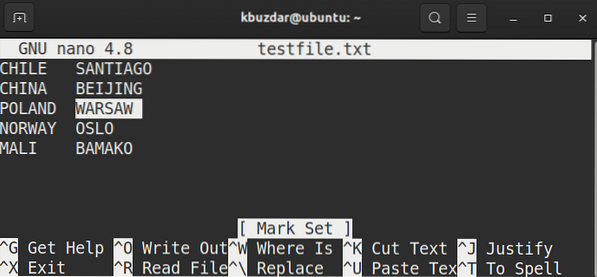
Do kopirati označeni tekst, koristite Ctrl + Shift + C prečac.
Do zalijepiti kopirani tekst u ljusku, upotrijebite Ctrl + Shift + V.
2. metoda: Korištenje izbornika desnom tipkom miša
Da biste kopirali tekst iz Nano uređivača i zalijepili ga u ljusku, slijedite korake navedene u nastavku:
Prvi, ocjena tekst u Nano editoru držeći lijevu tipku miša i povlačeći ga udesno ili ulijevo za odabir teksta.
Do kopirati označeni tekst, desnom tipkom miša kliknite tekst i odaberite Kopirati s jelovnika.
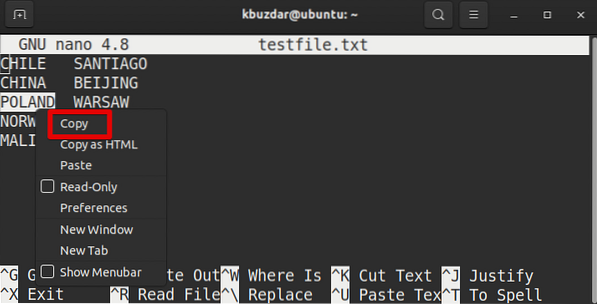
Do zalijepiti kopirani tekst u ljusku, opet, desnom tipkom miša kliknite tekst i odaberite Zalijepiti s jelovnika.
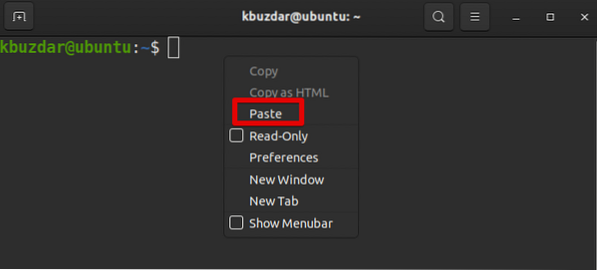
 Phenquestions
Phenquestions


